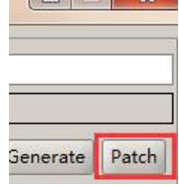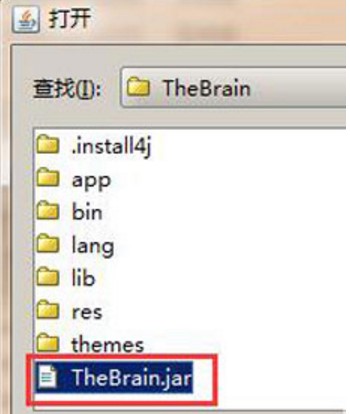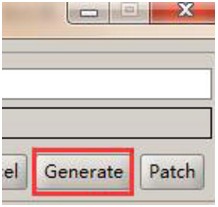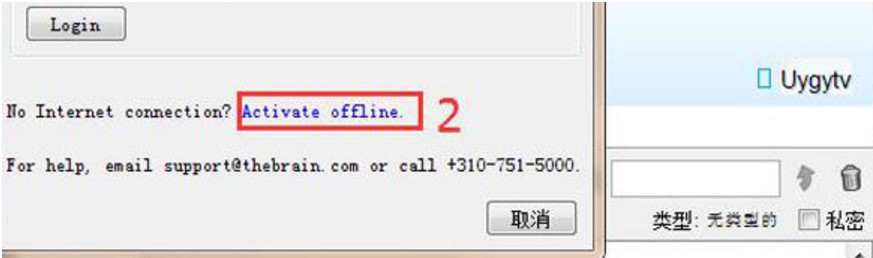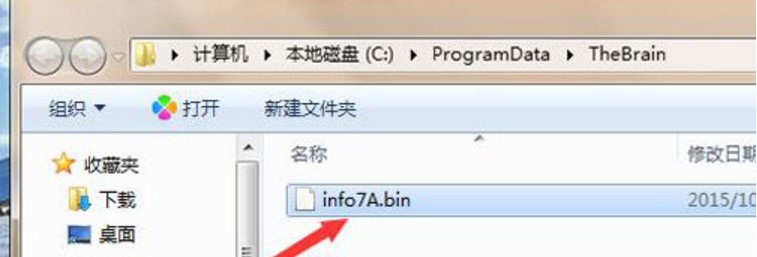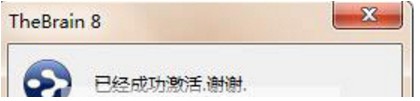思维导图制作软件PersonalBrain使用教程
微软(Microsoft)Outlook和PersonalBrain的新版本的整合使功能更加完善了,增加了新功能的数量。 几乎我脑海中产生的所有想法,我喜欢的每个网站,我创建的联系人等等最终在PersonalBrain找到了栖息地,它们通过主题(如“推荐刮胡子最好方法的网站”)、地点、普通朋友或临时类别彼此建立起联系。
软件使用教程:
1、先把文件解压,双击“TheBrain_windows_8_0_2EXE“就可以开始安装了。
PersonalBrain使用教程图二
2、一路默认安装,不要运行该软件安装完成后,点击”完成“即可完成安装。
PersonalBrain使用教程图三
3、因为personalbrain注册机程序是用java编写的,所以Java运行时,没有系统安装请下载软件安装,安装后运行“注册机\\pb。。jar”,先点patch,
PersonalBrain使用教程图四
4、找到安装目录下的的TheBrain.jar,并点击打开。(默认目录:“C:\Program Files (x86)\TheBrain“)
PersonalBrain使用教程图五
5、再在name位置输入“极速下载站”,点generate
PersonalBrain使用教程图六
6、此时会生成一个“info7A.bin文件”,将该文件选择放在桌面上。
PersonalBrain使用教程图七
7、运行“TheBrain”,点击右上角的标志,然后就可以激活了。
PersonalBrain使用教程图八
8、单击 “确定”。
9、把“info7a”放在桌面上BIN“复制到C:\下
PersonalBrain使用教程图九
10程序数据\ TheBrain文件夹,然后单击“确定”
PersonalBrain使用教程图十
11,最后一次成功启动时,单击确定完成。
软件常见问题:
一、PersonalBrain什么版本可以把PB结合起来?
答:personalbrain7可以把多个学生思维导图结合起来,我们要特别注意的是,合并后的思维导图会成为我们所想象的。具体操作:文件 - 合并图 - 选择特定映射 - 结合。
二、Flash开发可以使思维导图作为一个网络结构的PersonalBrain?
答:没有,思维导图使用专门的软件更好。
相关下载
相关文章
相关软件
大家都在找